Pomôžte rozvoju stránky a zdieľajte článok s priateľmi!
Nie všetci používatelia dobrovoľne prechádzajú na Windows 10. Ak sa vám nepáči dizajn „desiatok“ alebo ho chcete len viac spoznať, môžete niečo urobiť.
Ponuka Štart

Nebude fungovať ponuka Štart ako v siedmej verzii spôsobmi dostupnými v prvej desiatke, takže si musíte nainštalovať dodatočný program s názvom „Classic Shell“.
Je k dispozícii na stiahnutie zadarmo na mnohých stránkach. Nainštalujte ho. Potom stlačte tlačidlo "Štart" na klávesnici. Zobrazí sa okno s tromi možnosťami ponuky. Potrebujete možnosť Windows 7. Uložte zmeny pomocou tlačidla "OK" .Ak potrebujete otvoriť štandardné menu 10. verzie, budete musieť podržať kombináciu kláves "Shift" a "Štart" .
Centrum upozornení
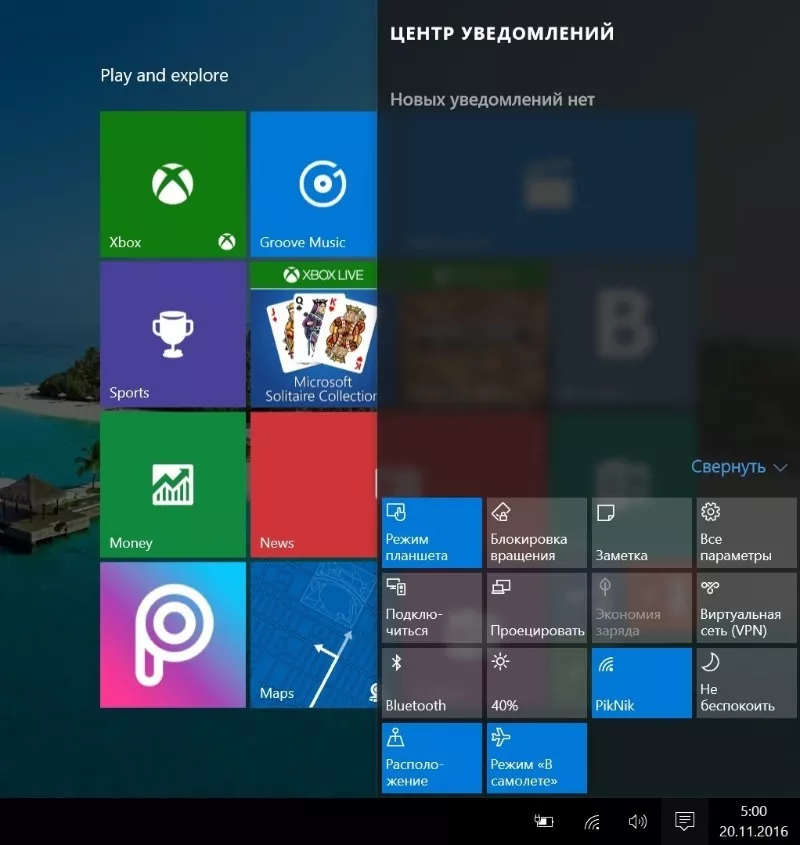
" Centrum upozornení" zhromažďuje všetky upozornenia a umožňuje vám zakázať a povoliť niektoré funkcie. Toto je desiaty čip, ale dá sa vypnúť.
Ak to chcete urobiť, otvorte „Nastavenia“ pomocou tlačidla „Štart“. Nájdite sekciu „Prispôsobenie“. V ľavom menu vyberte "Panel úloh" . Nájdite "Oblasť upozornení" a kliknite na riadok "Zapnúť alebo vypnúť systémové ikony" . Zakázať Centrum upozornení.
Zamknúť obrazovku
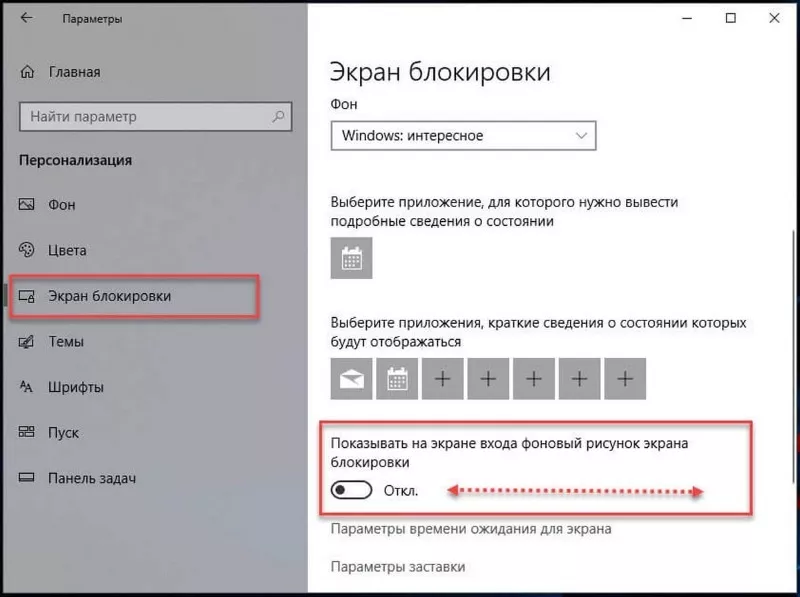
Ďalšou funkciou novej verzie je prítomnosť uzamknutej obrazovky, ktorá sa zobrazí pri zapnutí a vypnutí zariadenia. Dá sa tiež vypnúť cez nastavenia počítača.
Otvorte Prieskumníka súborov. V hornom riadku zadajte: "C:\Windows\SystemApps" . Budete potrebovať priečinok „LockApp_cw5n1h2txyewy“. Kliknite naň pravým tlačidlom myši. Kliknite na "Premenovať" . Na koniec mena pridajte ľubovoľné číslo. Kliknite na "Enter" .
Prieskumník
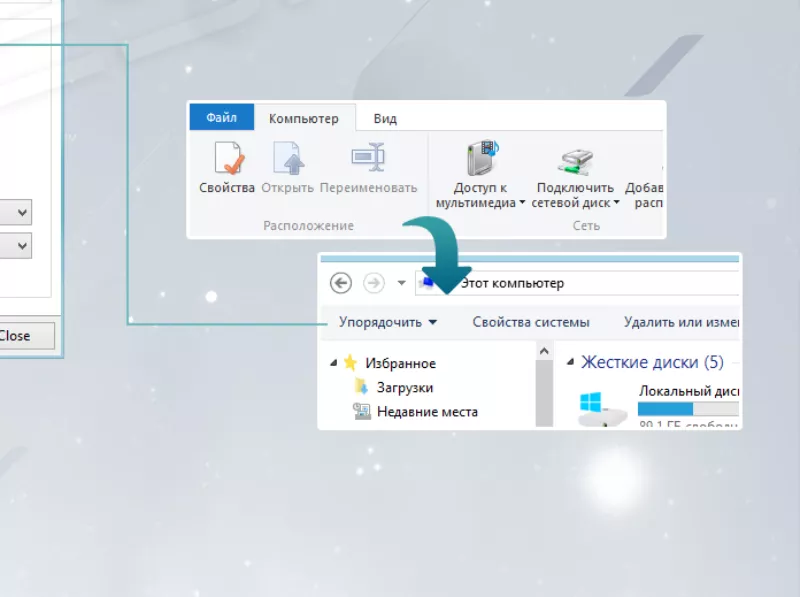
V 10. verzii bol zmenený aj bežný prieskumník. Aby ste ho vrátili do jeho bežnej podoby, budete si musieť stiahnuť program „OldNewExplorer“. Je zadarmo na stiahnutie.
Počas inštalácie programu si môžete vybrať, aké zmeny chcete vykonať vo vzhľade „Prieskumníka“. Môžete zmeniť jeho štýl, pridať príkazový riadok, zobraziť panel s podrobnosťami v spodnej časti okna a pridať (alebo odstrániť) knižnice do ľavého menu.
Téma
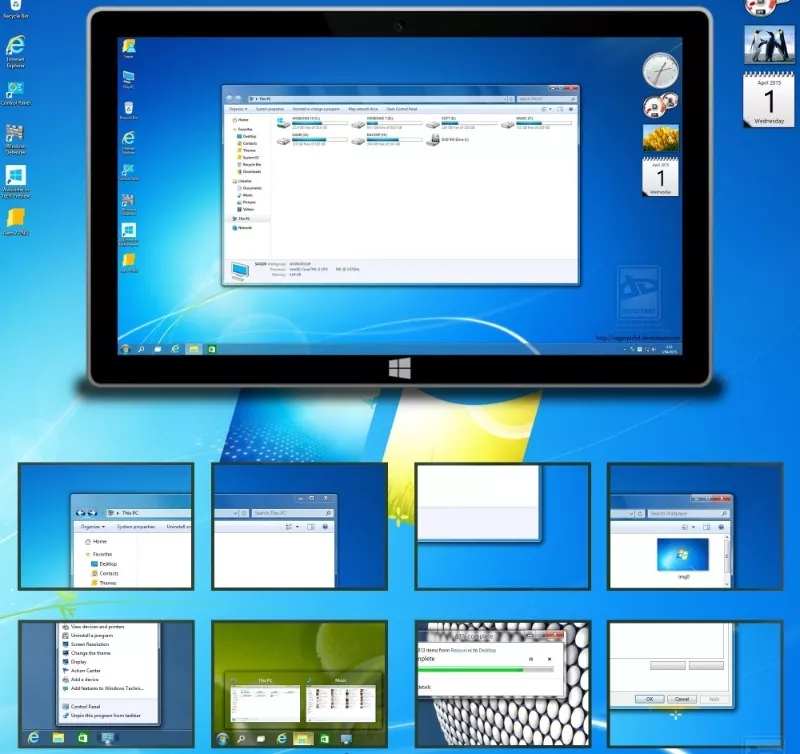
Táto verzia operačného systému vám umožňuje inštalovať vlastné témy. Preto si ho môžete stiahnuť, vyrobený pod "sedem" . Túto tému je ľahké nájsť na internete.
Stiahnutý archív bude potrebné rozbaliť do priečinka „Témy“ umiestnenom na adrese: „C:\Windows\Resources\Themes“. Potom znova prejdite na "Nastavenia" a vyberte časť "Prispôsobenie" - "Témy" - kliknite na ten, ktorý potrebujete. Ak je všetko urobené správne, vzhľad sa okamžite zmení.
Farba okien
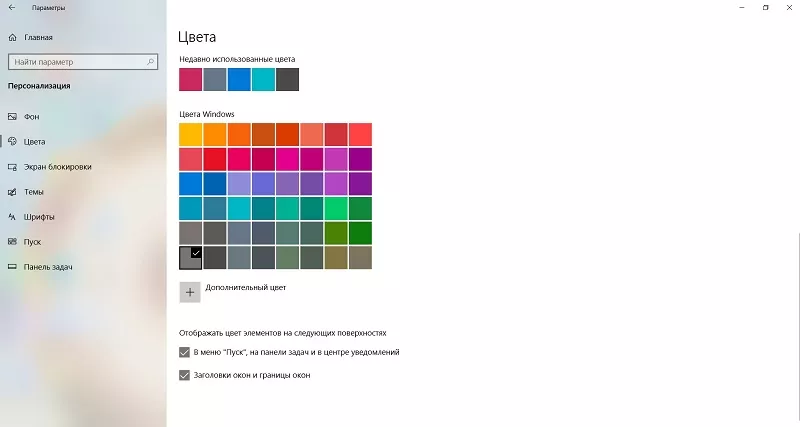
Windows vo Windowse 10 sú štandardne transparentné, ale toto nastavenie je možné zmeniť v systémových nastaveniach.
Znova nájdite sekciu „Personalizácia“. V ľavom menu vyberte "Farby" . Zapnite možnosť „Zobraziť farbu nadpisu v okne“. Vyberte si požadovanú farbu. Pre podobnosť s "sedem" použite sivú alebo modrú. Zmeny sa aplikujú okamžite.
Po všetkých vykonaných operáciách bude nová verzia čo najviac podobná tej starej, čo vám pomôže rýchlejšie sa prispôsobiť.